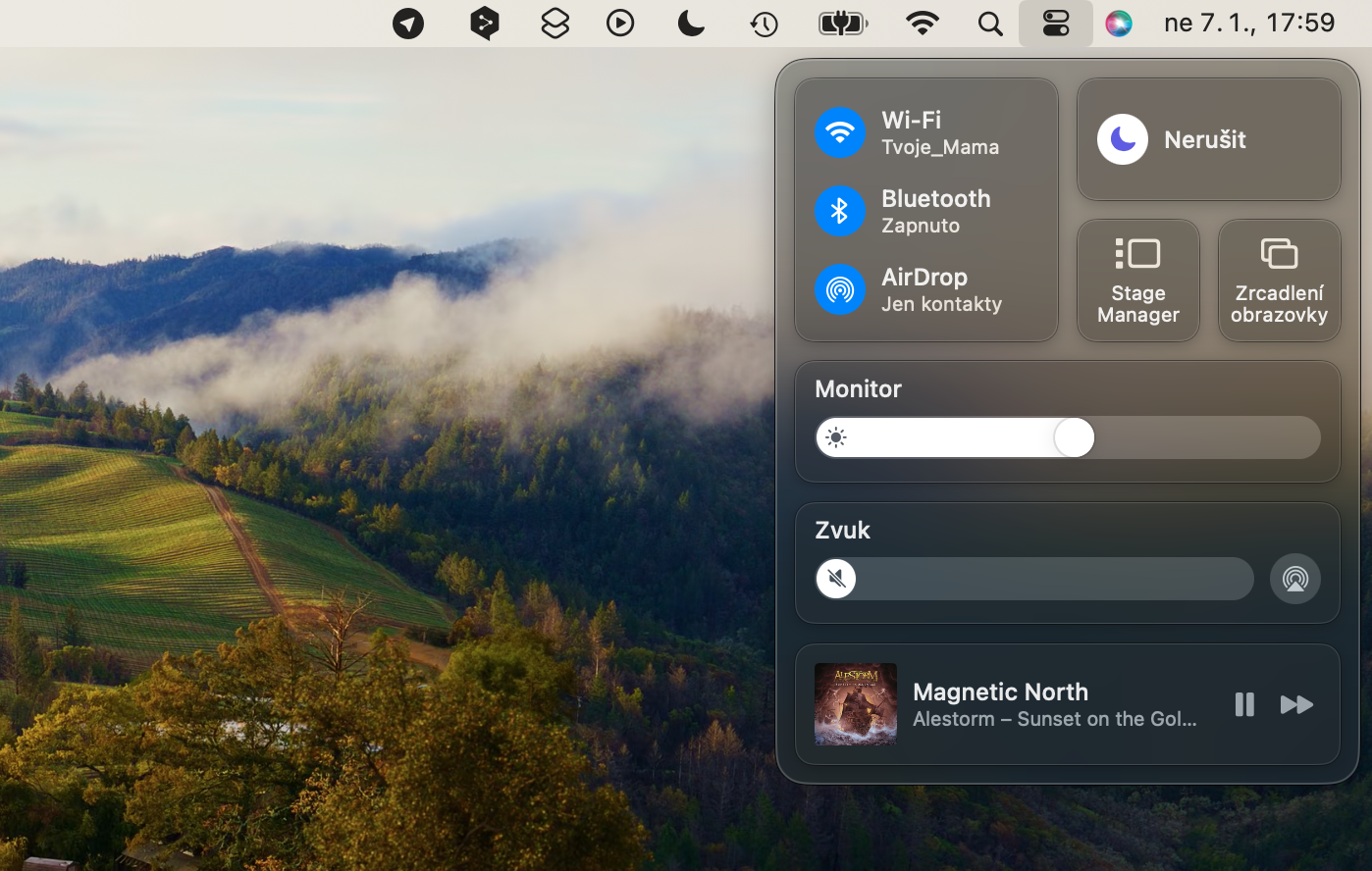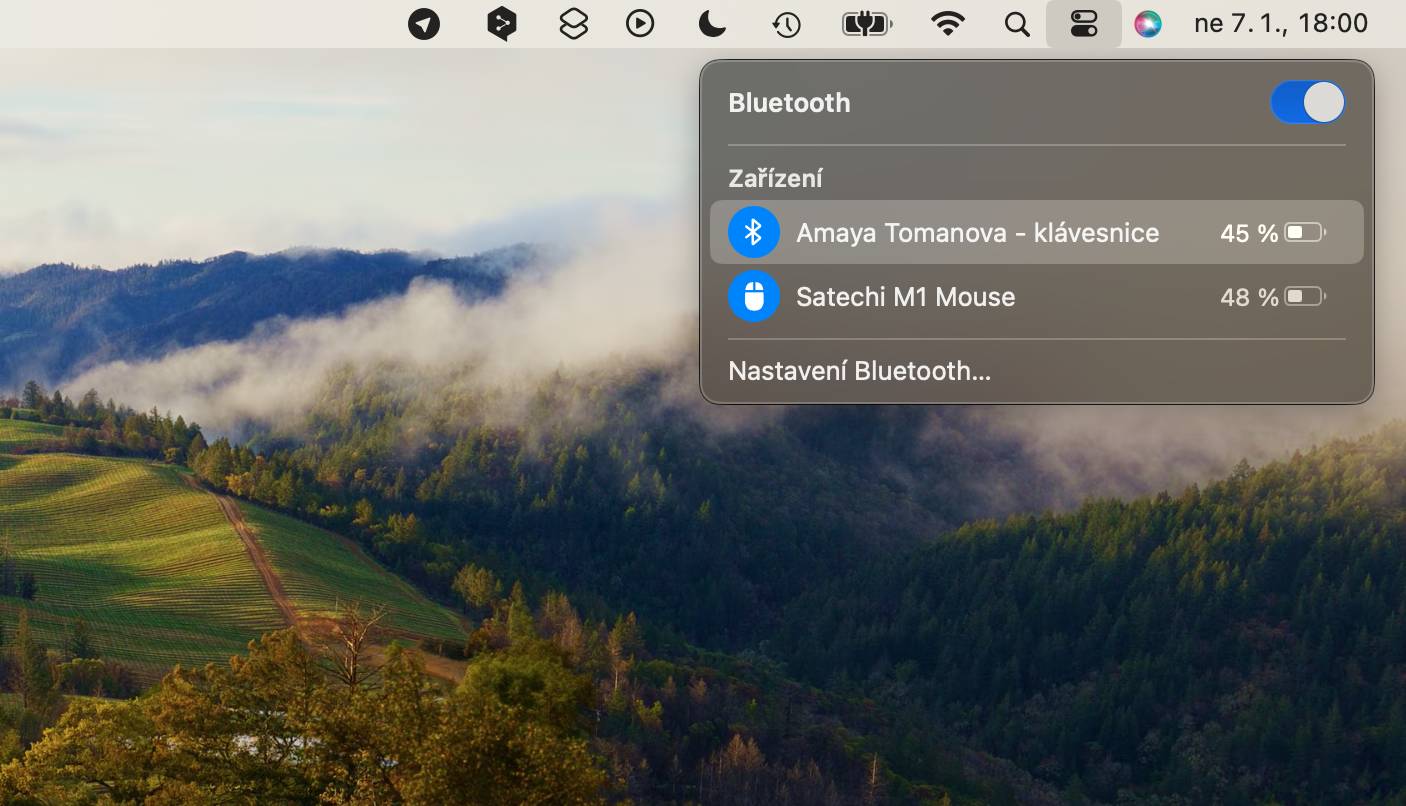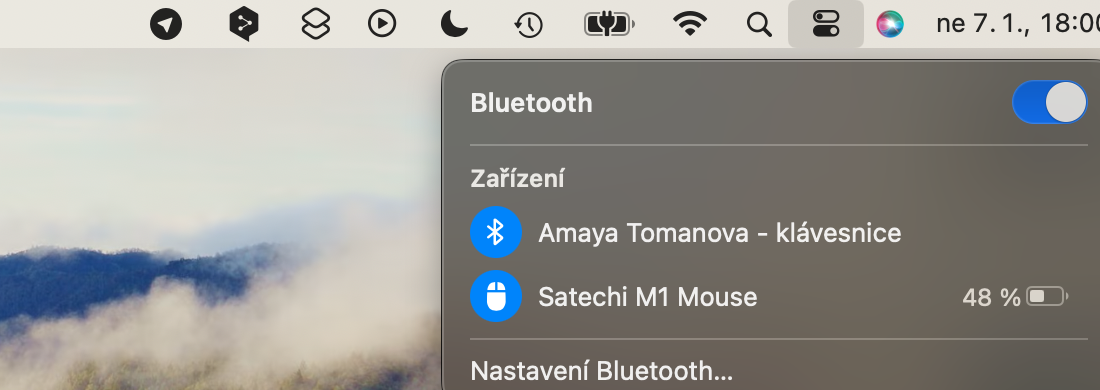Ọtụtụ ndị nwe kọmputa Apple na-ejikwa ahụigodo Magic ikuku na-ejikọta na Mac ha. Nchaji ya na-ewere ọnọdụ site na eriri, mana ahụigodo n'onwe ya enweghị ihe ngosi ọkwa chajị batrị ọ bụla. Otu esi elele batrị Magic Keyboard na Mac?
O nwere ike ịbụ mmasị gị

Ahụigodo Ime Anwansi nke Apple na-ejikọta ọmarịcha imewe yana usoro mkpa kwụsiri ike n'okpuru igodo ọ bụla yana batrị enwere ike ịgbanye nke na-eji eriri agụnyere, yabụ na ị gaghị echegbu onwe gị maka ịgbanwe batrị AA.
Batrị arụnyere n'ime ahụigodo Ime Anwansi nwere ndụ dị ogologo ma kwesịkwa ike kiiboodu ihe dịka otu ọnwa ma ọ bụ karịa n'etiti ụgwọ. Ọ bụrụ na ịmaghị n'aka ego ole ị hapụrụ, ị nwere ike ịlele ọkwa batrị gị mgbe niile na macOS. Nzọụkwụ na-esonụ ga-egosi gị otú.
Otu esi elele batrị ahụigodo Magic na Mac
Ka ịlele ọkwa batrị Ime ahụigodo Ime Anwansi na Mac gị, soro ntuziaka dị n'okpuru.
- Na menu mmanya dị n'elu ihuenyo Mac gị, pịa akara ngosi Bluetooth.
- O kwesịkwara ịpụta na menu gosiputara aha ahụigodo Ime Anwansi gị, tinyere ozi eserese na ederede gbasara ọnọdụ ụgwọ batrị.
Ụzọ ọzọ ị ga-esi lelee ọkwa batrị Magic Keyboard na Mac bụ ịlele ozi dị mkpa na Mmasị Sistemu. Na elu aka ekpe nke ihuenyo, pịa Apple menu -> System Settings. N'akụkụ aka ekpe nke mpio ntọala, pịa ahụigodo. Ị nwere ike ịhụ data dị mkpa n'akụkụ elu nke mpio ntọala n'okpuru ahụigodo e dere ede.